Решаем частые ошибки при работе с «Континент 4» вместе с инженерами CP Support
Решаем частые ошибки при работе с «Континент 4» вместе с инженерами CP Support
В этой статье мы поделимся с вами решением самых популярных ошибок при работе с «Континент 4» взятых из опыта работы инженеров технической поддержки
- Некорректная работа клавиатуры в локальной консоли
- Ошибка «Загрузка обновления в репозиторий ЦУС»: Update server is not available
- Проблема при настройке Multi-WAN совместно с правилами Web/FTP-фильтрации
- Проблема отображающихся с запозданием логов в журнале сетевой безопасности Континент 4
- Проблема с кодировкой в менеджере конфигурации
1.Некорректная работа клавиатуры в локальной консоли
При локальном подключении к «Континент 4» с использованием монитора и клавиатуры может возникнуть проблема с вводом. Она проявляется как долгие задержки между нажатием на клавиши и отображением символов в консоли. Или как отсутствие реакции на нажатия определенных клавиш.
Данная проблема может быть вызвана несовместимостью модели клавиатуры с Континентом.
В такой ситуации, для решения проблемы следует попробовать:
Данная проблема может быть вызвана несовместимостью модели клавиатуры с Континентом.
В такой ситуации, для решения проблемы следует попробовать:
- перезагрузить устройство без подключенной клавиатуры, подключить её, и повторно перезагрузить Континент
- использовать другой USB-порт для подключения клавиатуры
- использовать клавиатуры других моделей и производителей
2.Ошибка "Загрузка обновления в репозиторий ЦУС": Update server is not available
Ошибка «Update server is not available» возникает, когда устройство не может подключиться к серверу обновлений Кода Безопасности для получения файлов обновлений.
Причинами проблемы могут быть ошибки при настройке параметров учетной записи для получения обновлений или отсутствие сетевого доступа до серверов.
Для устранения неисправности рекомендуется проверить корректность введенных учетных данных для подключения к серверам обновлений и убедиться, что для ЦУС предоставлен доступ в сеть интернет для получения данных обновлений.
Если ЦУС находится за УБ, то следует на этом УБ добавить правило в контроле доступа, разрешающее трафик от ЦУС к серверам обновлений.
Для устранения неисправности рекомендуется проверить корректность введенных учетных данных для подключения к серверам обновлений и убедиться, что для ЦУС предоставлен доступ в сеть интернет для получения данных обновлений.
Если ЦУС находится за УБ, то следует на этом УБ добавить правило в контроле доступа, разрешающее трафик от ЦУС к серверам обновлений.
3.Проблема при настройке Multi-WAN совместно с правилами Web/FTP-фильтрации
Механизм Web/FTP-фильтрации основан на выполнении атаки man-in-the-middle. И при его настройке совместно с Multi-WAN необходимо учитывать следующее:
- правила Multi-WAN не должны пересекаться с правилами, где включена Web/FTP-фильтрация
- исключениям в правилах Multi-WAN для доступа в интернет требуется прописать на УБ статические маршруты в сторону провайдеров
Для правил с Web/FTP-фильтрацией, в которых источник, получатель и сервис совпадают с указанными в правиле Multi-WAN необходимо создать правила-исключения Multi-WAN.
Для этого необходимо перейти в свойства УБ, открыть раздел Multi-WAN и в окне правил WAN создать правило с типом «Исключение». Указав при этом параметры, которые позволят исключить трафик, который проходит по правилу Web/FTP-фильтрации в контроле доступа.
Для этого необходимо перейти в свойства УБ, открыть раздел Multi-WAN и в окне правил WAN создать правило с типом «Исключение». Указав при этом параметры, которые позволят исключить трафик, который проходит по правилу Web/FTP-фильтрации в контроле доступа.
Если какой-то трафик входит в исключения Multi-WAN, то для него по умолчанию не существует маршрута в сторону провайдера. В связи с этим, необходимо прописать на УБ статические маршруты.
Сделать это можно, перейдя в свойства УБ -> «Статические маршруты» и, добавив соответствующие статические маршруты в качестве следующего узла, указать адрес интернет-провайдера. Маршрут следует прописать для каждого из провайдеров. Приоритет статических маршрутов, а, соответственно, и провайдер, в сторону которого приоритетно будет отправляться такой трафик определяется метрикой (чем ниже показатель, тем предпочтительней маршрут).
Сделать это можно, перейдя в свойства УБ -> «Статические маршруты» и, добавив соответствующие статические маршруты в качестве следующего узла, указать адрес интернет-провайдера. Маршрут следует прописать для каждого из провайдеров. Приоритет статических маршрутов, а, соответственно, и провайдер, в сторону которого приоритетно будет отправляться такой трафик определяется метрикой (чем ниже показатель, тем предпочтительней маршрут).
4.Проблема отображающихся с запозданием логов в журнале сетевой безопасности Континент 4
При просмотре журналов сетевой безопасности в системе веб-мониторинга иногда можно заметить проблему с запоздалым отображением логов: в журнале могут отображаться записи, соответствующие событиям, произошедшим несколько минут/часов/дней назад.
Такая ситуация может возникать по причине быстрого переполнения журнала ввиду большого количества правил с включенным параметром логирования. При этом чистка журнала может не приводить к нужно результату, т. к. журнал повторно заполняется новыми неактуальными событиями.
Для устранения данной проблемы нужно:
Такая ситуация может возникать по причине быстрого переполнения журнала ввиду большого количества правил с включенным параметром логирования. При этом чистка журнала может не приводить к нужно результату, т. к. журнал повторно заполняется новыми неактуальными событиями.
Для устранения данной проблемы нужно:
- уменьшить нагрузку на систему журналирования, отключив параметр логирования в правилах, генерирующих большое количество событий
- произвести многократную очистку журналов, вплоть до того момента, когда старые события перестанут целиком заполнять журнал в первые минуты, и начнут появляться актуальные события
- настроить автоматическую очистку журналов по расписанию
Автоматическую очистку журналов по расписанию можно настроить, перейдя в свойства ЦУС раздел «Журналирование и оповещения» -> «Локальное хранилище» и активировав чекбокс напротив журнала сетевой безопасности. А также указав удобное время старта очистки и задав период хранения журналов.
5.Проблема с кодировкой в менеджере конфигурации
При установке менеджера конфигурации может обнаружиться проблема с некорректным отображением символов, связанная с неверной интерпретацией кодировки.
В первую очередь при возникновении данной ошибки следует проверить, входит ли ОС, на которую устанавливается МК, в список поддерживаемых ОС. Сделать это можно, прочитав release notes для своей версии на официальном сайте Кода Безопасности.
Проблема может разрешиться, если установить русский язык:
Проблема может разрешиться, если установить русский язык:
- в панели управления на машине, на которой установлен МК, в «Часы и регион», «изменение форматов даты, времени и чисел», во вкладке «Дополнительно», язык программ, не поддерживающих Юникод должен быть установлен как русский;
- в качестве языка дисплея;
- в параметрах экрана и учетных записей новых пользователей,
- а так же установлен русский языковой пакет (и отмечен как основной в параметрах пакета)
Получите бесплатный тикет в рамках знакомства с технической поддержкой CP Support
АПКШ «Континент»
Официальная техническая поддержка

